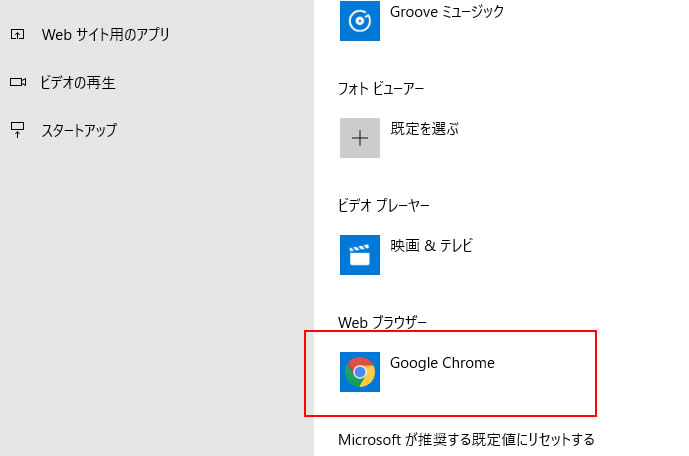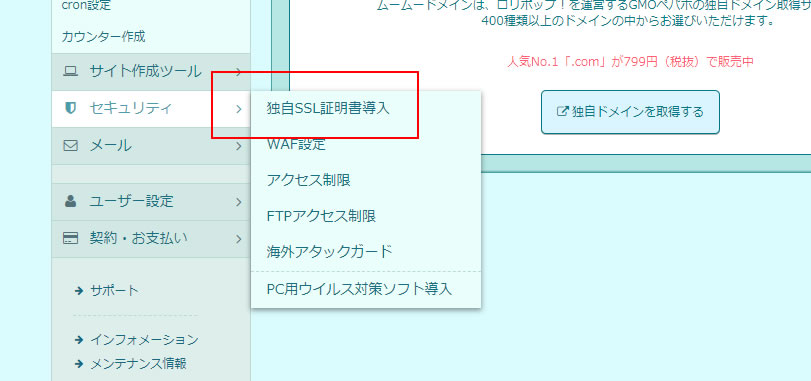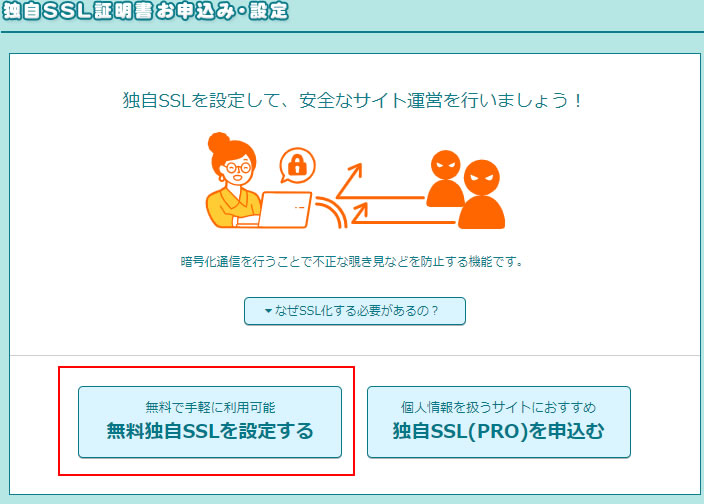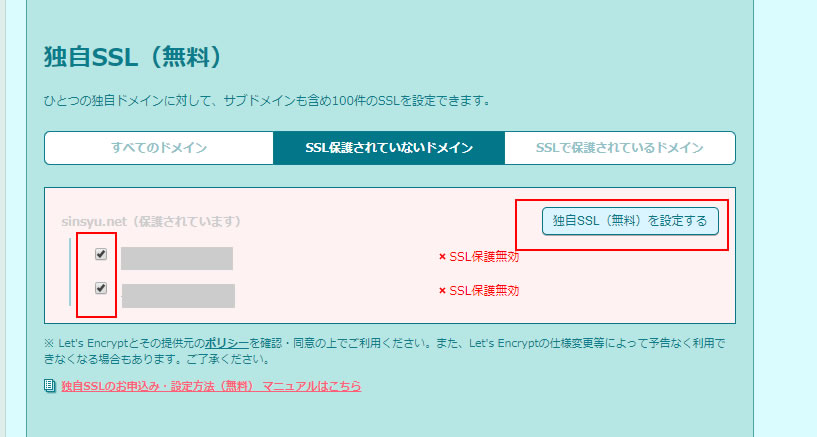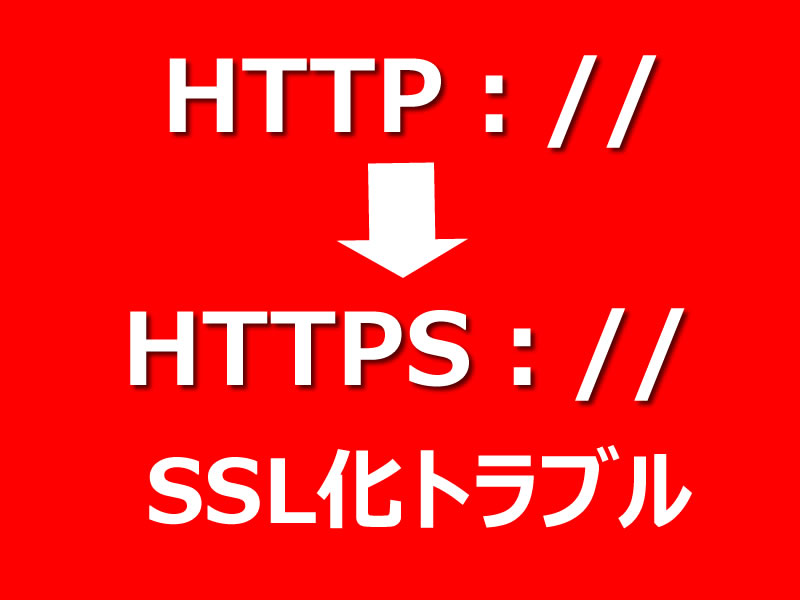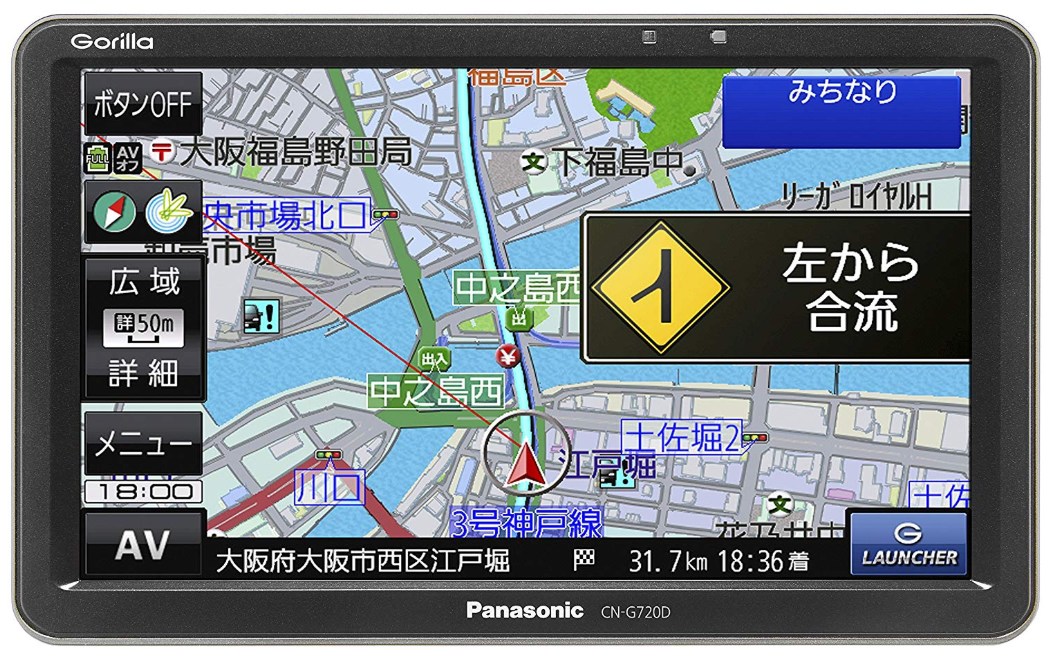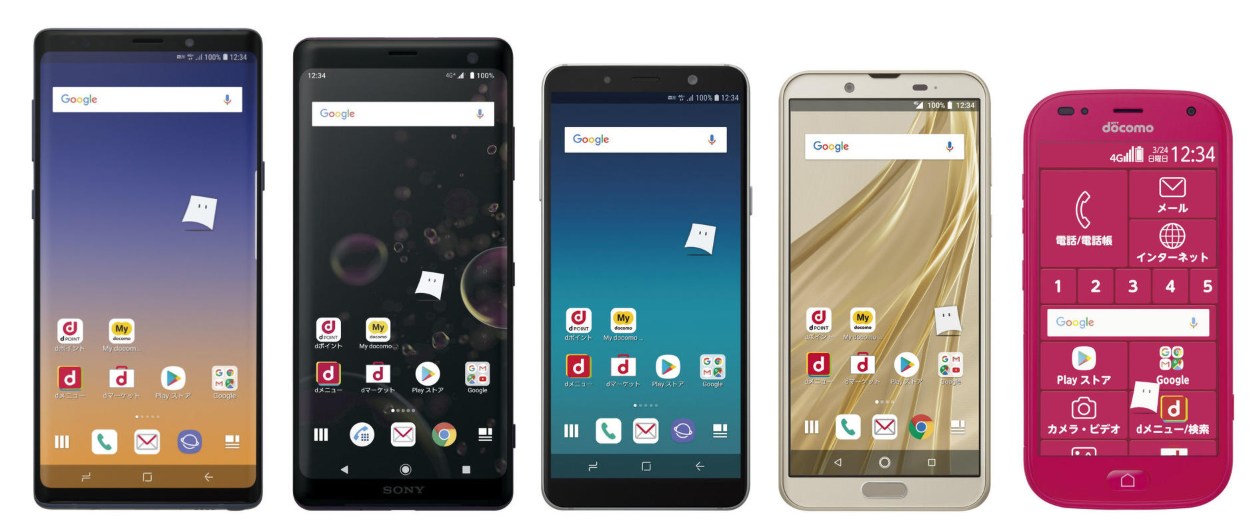パソコンを利用していると 常に 自分のパソコンで立ち上がるブラウザを自分好みに設定したいことがあります。
また違ったブラウザを試してみようと思いインストールするとそれが初期立ち上げのブラウザに変わってしまうということがあるんですよね。
この時はインストールする時に注意深く見ていて このブラウザをデフォルトにしますか?というチェック項目が出てきますがそれを外すことにより 対策は出来るのですがついつい忘れがちです。
そんな時に違うブラウザに変えたくなりますがその時の設定方法です。
1、まず画面左下のマークをクリック
2、この画面がでますから
アプリをクリックしてください。
3、下の画面が出ますから、規定のアプリをクリック
5、その中にお使いのパソコンにインストールされているブラウザが表示されますから規模のブラウザを選択すると設定できます。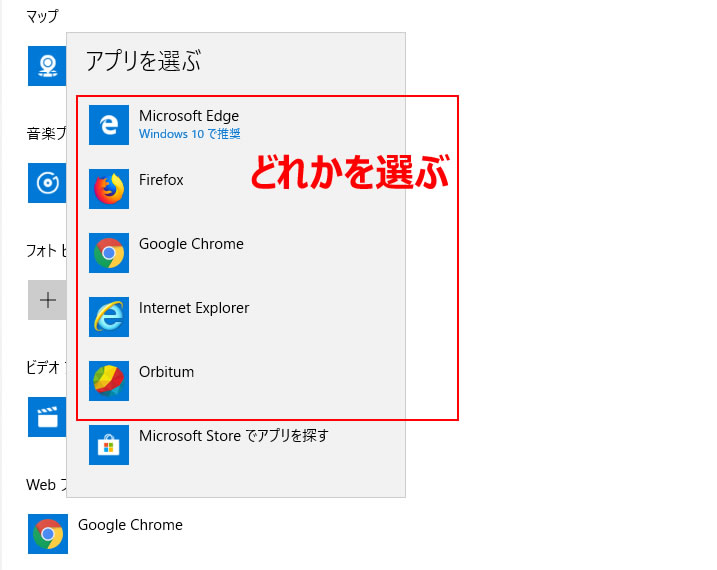
お使いのパソコン、またバージョンによって表示などが違ってくる場合があると思います。参考まで。